Следното ръководство ще ви преведе през процеса на постоянно изключване на Windows 10 Live Tiles.
Нямам полза за Live Tiles и обясних моите разсъждения по-рано тук в Ghacks. Първо, аз наистина не използвам много приложения, тъй като предпочитам настолни програми над тях по различни причини.
Но дори и за приложения, които използвам, намирам, че живите плочки са пречка, ако не досада, а не нещо, което е от полза.
Виждам, че работят добре на мобилни устройства, но не толкова на работния плот.
Това може да се промени към по-добро с представянето на интерактивни плочки на живо, функция, която за първи път беше представена през 2014 г., но никога не се чуваше отново след това.

Достатъчно лесно е да изключите функцията на плочките на живо за отделни приложения. Просто щракнете с десния бутон на мишката върху плочката в стартовото меню на Windows и изберете Още> Изключване на плочките на живо, за да го направите.
Но това се грижи само за тази единична плочка и не за всички тях. Ако нямате полза от тях, можете да помислите да изключите функцията напълно вместо това, така че новоинсталираните приложения да не я използват.
Деактивирайте Windows 10 плочки на живо
Имате две основни опции за напълно изключване на Live Tiles в Windows 10. Можете да използвате редактора на групови политики и да конфигурирате политика за отделни потребителски акаунти или вместо това да използвате регистъра на Windows.
Групова политика
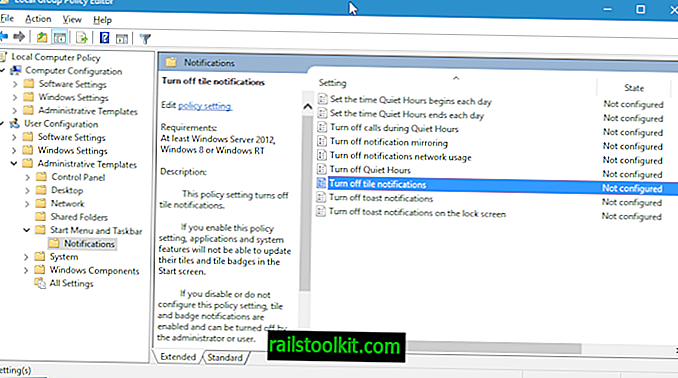
Груповата политика не е налична за всички издания на Windows 10. По принцип, ако използвате домашна версия, редакторът за групови правила не е достъпен по подразбиране и трябва да използвате регистрационния хак по-долу, за да изключите живите плочки.
За тези с групова политика процесът изглежда така:
- Докоснете клавиша на Windows и изчакайте да се отвори менюто "Старт". Гледайте всички живи плочки в тяхната слава, ако още не сте ги изключили ръчно.
- Въведете gpedit.msc и натиснете Enter.
- Потвърдете подкана UAC, който се появява. Редакторът на местната групова политика трябва да бъде отворен сега.
- Използвайте йерархията вляво, за да отидете до следната група от политики: Локална компютърна политика> Конфигурация на потребителя> Административни шаблони> Стар меню и лента на задачите> Известия.
- Там ще намерите изброени вдясно Изключване на известията за плочки .
- Щракнете двукратно върху записа и го задайте на активиран на отварящия се екран.
- Ефектът? „Ако активирате тази настройка на правилата, приложенията и системните функции няма да могат да актуализират своите плочки и значки в началния екран.“
Докато сте на това място, може да искате да помислите за деактивиране на други опции за уведомяване, като например известия за тост или огледално огледало там.
Регистър на Windows
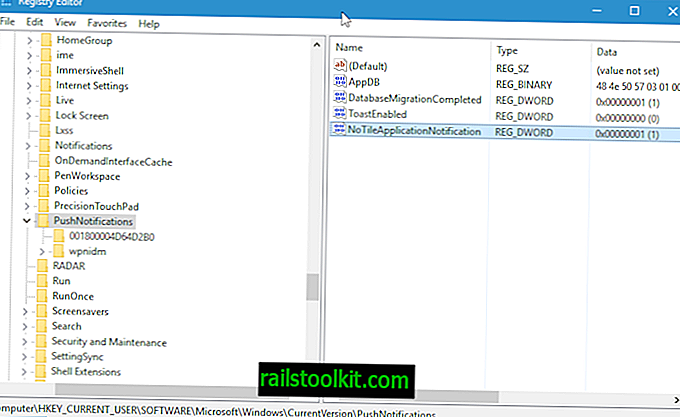
Можете да зададете предпочитанието и в системния регистър на Windows.
- Докоснете клавиша на Windows, въведете regedit.exe и натиснете Enter.
- Потвърдете подкана UAC, който се появява.
- Навигирайте до следното място: HKEY_CURRENT_USER \ SOFTWARE \ Microsoft \ Windows \ CurrentVersion \ PushNotifications
- Щракнете с десния бутон върху PushNotifications и изберете New> Dword (32-bit) Value.
- Назовете го NoTileApplicationNotification.
- След това щракнете двукратно върху елемента и задайте стойността му на 1.
Моля, обърнете внимание, че елементите все още могат да се кешират, въпреки че известията за натискане са деактивирани.
Заключителни думи
Изглежда политиката влиза в сила незабавно, докато ключът на системния регистър не се появява дори след рестартиране. Както и да е, и двете трябва да са полезни, ако не намерите функция в Live Tile функцията на Windows 10.














